Brother DCP-8070D Manual
Læs gratis den danske manual til Brother DCP-8070D (128 sider) i kategorien Printer. Denne vejledning er vurderet som hjælpsom af 45 personer og har en gennemsnitlig bedømmelse på 4.4 stjerner ud af 23 anmeldelser.
Har du et spørgsmål om Brother DCP-8070D, eller vil du spørge andre brugere om produktet?

Produkt Specifikationer
| Mærke: | Brother |
| Kategori: | Printer |
| Model: | DCP-8070D |
| Vekselstrømsindgangsspænding: | 220 - 240 V |
| Vekselstrømsindgangsfrekvens: | 50 - 60 Hz |
| Vægt: | 15300 g |
| Indbygget skærm: | Ja |
| Pakkevægt: | 19.300 g |
| Berøringsskærm: | Ingen |
| Wi-Fi: | Ingen |
| USB-port: | Ja |
| Relativ luftfugtighed ved drift (H-H): | 20 - 80 % |
| Antal USB 2.0-porte: | 1 |
| Ethernet LAN: | Ingen |
| Strømforbrug (standby): | 80 W |
| Driftstemperatur (T-T): | 10 - 32.5 °C |
| Udskrivningsteknologi: | Laser |
| Maksimal opløsning: | 1200 x 1200 dpi |
| Udskrivningshastighed (sort, normal kvalitet, A4/amerikansk papirformat): | 28 sider pr. minut |
| Udskrivning: | Monoprint |
| Medietyper til papirbakke: | Bond paper, Labels, Plain paper, Recycled paper, Transparencies |
| Maksimal ISO A-serie papirstørrelse: | A4 |
| ISO A-serie, størrelser (A0...A9): | A4, A5, A6 |
| ISO B-serie, størrelser (B0...B9): | B5, B6 |
| Ikke-ISO udskriftsmedier størrelse: | Brev |
| Medievægt på papirbakke: | 60 - 105 g/m² |
| Samlet inputkapacitet: | 250 ark |
| Samlet outputkapacitet: | 150 ark |
| Scanner type: | Flatbed & ADF scanner |
| Scanningsteknologi: | CIS |
| Optisk scanningsopløsning: | 600 x 2400 dpi |
| Input farvedybde: | 48 Bit |
| Output farvedybde: | 24 Bit |
| Scanning: | Farvescanning |
| Kopiering: | Monokopiering |
| Maksimal kopiopløsning: | 1200 x 600 dpi |
| Maksimalt antal kopier: | 99 Kopier |
| Skærm: | LCD |
| Markedspositionering: | Forretning |
| Maksimal driftscyklus: | - sider pr. måned |
| Fax: | Ingen |
| Intern hukommelse: | 64 MB |
| Dimensioner (BxDxH): | 390 x 443 x 442 mm |
| Understøttede billedformater: | EXIF, JPG, TIF |
| Strømforbrug (strømbesparelse): | 9 W |
| Indbygget kortlæser: | Ingen |
| Pakkens dimensioner (BxDxH): | 595 x 565 x 550 mm |
| Duplex udskrivning: | Ja |
| Duplex udskrivningstilstand: | Automatisk |
| Brugerdefineret mediebredde: | 70 - 216 mm |
| Brugerdefineret medielængde: | 116 - 406.4 mm |
| Tekstlinjer: | 2 Linier |
| Bæredygtighedscertifikater: | ENERGY STAR |
| Processorfrekvens: | 300 MHz |
| Processorserie: | NEC |
| Maksimal intern hukommelse: | 576 MB |
| Niveauer i gråtoneskala: | 256 |
| PictBridge: | Ingen |
| Understøttede Mac-operativsystemer: | Mac OS X 10.3 Panther, Mac OS X 10.4 Tiger, Mac OS X 10.5 Leopard, Mac OS X 10.6 Snow Leopard, Mac OS X 10.7 Lion |
| Understøttede Linux-operativsystemer: | Ja |
| Hukommelsesstik: | 1 |
| Papirindgangstype: | Papirbakke |
| Lydtryksniveau (udskrivning): | 56 dB |
| Standard grænseflader: | USB 2.0 |
| Tid til første side (sort, normal): | 8.5 sek./side |
| Ændre størrelse på kopimaskine: | 25 - 400 % |
| Kopieringshastighed (sort, normal kvalitet, A4): | 28 Kopier pr minut |
| Maksimalt scanningsområde: | 216 x 356 mm |
| Sidebeskrivelsessprog: | Epson FX, IBM ProPrinter, PCL 6 |
| Digital afsender: | Ingen |
| Strømforbrug ( gennemsnitlig drift ): | 570 W |
| Økonomisk udskrivning: | Ja |
| Universal-magasin kapacitet: | 50 ark |
| Multifunktionsbakke: | Ja |
| Flerfunktionsmagasin medietyper: | Bond paper, Envelopes, Heavyweight paper, Plain paper, Transparencies |
| Flerfunktionsmagasin medie vægt: | 60 - 163 g/m² |
| Automatisk dokumentføder (ADF) medievægt: | 64 - 90 g/m² |
| Netværk klar: | Ingen |
| Scan til: | E-mail, e-Mail, OCR, USB |
| Tid til første kopi (sort, normal): | 10.5 sek./side |
| Opvarmningstid: | 18 sek./side |
| N-i-1 kopifunktion (N =): | 4, 9,16, 25 |
| Pc-fri kopiering: | Ja |
| Lydeffektniveau (standby): | 30 dB |
| Maksimal printstørrelse: | 216 x 356 mm |
| Automatisk dokumentføder (ADF) indgangskapacitet: | 20 ark |
| Maksimalt scanningsområde (ADF): | 216 x 356 mm |
| Mindste scanningsområde (ADF): | 148 x 148 mm |
| Alt-i-en-funktioner: | Copy, Print, Scan |
| Farve alt-i-én-funktioner: | Scanne |
| Vis antal af karakterer: | 16 |
| Skanningshastighed: | 2.49 sek./side |
| Duplex udskrivningshastighed (sort, normal kvalitet, A4/amerikansk papirformat): | 6.5 sider pr. minut |
| Automatisk dokumentføder (ADF): | Ja |
Har du brug for hjælp?
Hvis du har brug for hjælp til Brother DCP-8070D stil et spørgsmål nedenfor, og andre brugere vil svare dig
Printer Brother Manualer




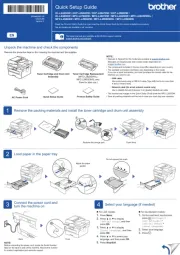
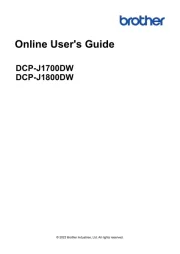
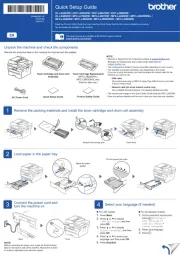
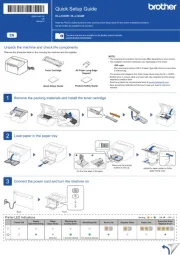
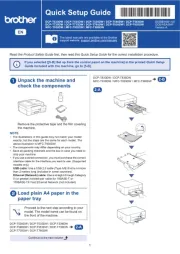
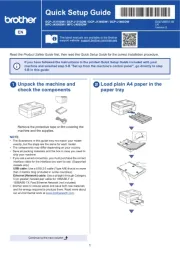
Printer Manualer
Nyeste Printer Manualer









